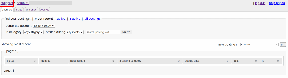9 საუკეთესო გზა Windows 11-ში კლავიატურა არ მუშაობს
Miscellanea / / January 08, 2022
კლავიატურა, რომელიც არ მუშაობს უშუალოდ სამუშაოს შუა პერიოდში, შეიძლება შეაფერხოს თქვენი პროდუქტიული საათები. თქვენი ამჟამინდელი დაყენებისა და სასურველი Windows 11 მოწყობილობის საფუძველზე, ბევრმა ფაქტორმა შეიძლება გამოიწვიოს დისფუნქციური კლავიატურა.

შეგიძლიათ სცადოთ პრობლემის გადაჭრა ძირითადი მეთოდებით. შემდეგ გადადით გაფართოებულ მეთოდებზე, რათა გამოასწოროთ კლავიატურა, რომელიც არ მუშაობს Windows 11-ის საკითხში.
ასევე სახელმძღვანელო ტექ
1. შეამოწმეთ საკაბელო კავშირი
თუ იყენებთ სადენიანი კლავიატურას Windows 11 კომპიუტერზე, უნდა შეამოწმოთ საკაბელო კავშირი. მსუბუქმა ჭიპმა ან ბუქსირმა შესაძლოა შეამსუბუქა კავშირი.
დარწმუნდით, რომ სწორად დაუკავშირეთ კლავიატურა კომპიუტერს. თუ არა, მაშინ გადადით ქვემოთ მოცემულ სხვა ხრიკებზე.
2. შეამოწმეთ Bluetooth კავშირი
თქვენი Windows 11 კლავიატურა შესაძლოა ამოქმედდეს, თუ მას უჭირს აქტიური Bluetooth კავშირის შენარჩუნება.
შეგიძლიათ დაივიწყოთ დაკავშირებული კლავიატურა და კვლავ სცადოთ მისი დამატება Windows 11 Bluetooth პროფილში. Აი როგორ.
Ნაბიჯი 1: გახსენით Windows 11 პარამეტრების აპი (გამოიყენეთ Windows + I კლავიშები).
ნაბიჯი 2: გადადით Bluetooth და მოწყობილობების მენიუში.

ნაბიჯი 3: თუ თქვენი უკაბელო კლავიატურა აქტიურად არ არის დაკავშირებული, დაინახავთ დაწყვილებულ სტატუსს.
ნაბიჯი 4: დააჭირეთ სამი წერტილის ღილაკს და ამოიღეთ მოწყობილობა სიიდან.

ნაბიჯი 5: აირჩიეთ მოწყობილობის დამატება და კვლავ დაუკავშირეთ თქვენი Bluetooth კლავიატურა.

3. შეამოწმეთ კლავიატურის ბატარეა
უმეტესობა Bluetooth კლავიატურები მოყვება ინდიკატორი, რომელიც გაფრთხილებთ დაბალი ბატარეის შესახებ. თქვენ ასევე შეგიძლიათ გამოიყენოთ კლავიატურის პროგრამული უზრუნველყოფა მარცხენა ბატარეის მუშაობის შესამოწმებლად.
მაგალითად, Keychron K2 bluetooth კლავიატურას აქვს ბატარეის ინდიკატორი მარჯვნივ დატენვის კონექტორის გვერდით. თუ წითლად ციმციმებს, კლავიატურის დამუხტვის დროა.
4. Windows Toggle-ის გადართვა
უკაბელო კლავიატურების უმეტესობა თავსებადია Mac და Windows OS-თან. თუ მუდმივად გადართავთ ორ სისტემას, თქვენ უნდა შეცვალოთ გადართვა Mac-დან Windows-ზე.

წინააღმდეგ შემთხვევაში, Windows 11-ზე გარკვეული კლავიშებთან დაკავშირებული პრობლემები კვლავ გექნებათ.
ასევე სახელმძღვანელო ტექ
5. ფილტრის გასაღებების გამორთვა
თუ შემთხვევით ჩართეთ ფილტრის ღილაკების ვარიანტი, კლავიატურას გაუჭირდება კლავიშების განმეორებითი დარტყმის აღება. გავთიშოთ.
Ნაბიჯი 1: გახსენით პარამეტრების აპი Windows-ზე (გამოიყენეთ Windows + I კლავიშები).
ნაბიჯი 2: გადადით ხელმისაწვდომობის მენიუში.

ნაბიჯი 3: აირჩიეთ კლავიატურა და გამორთეთ ფილტრის ღილაკების გადართვა შემდეგი მენიუდან.

6. კლავიატურის პრობლემების მოგვარების გაშვება
Microsoft გთავაზობთ ნაგულისხმევი კლავიატურის პრობლემების მოსაგვარებლად მასთან დაკავშირებული პრობლემების მოსაგვარებლად. აი, როგორ გამოიყენოთ იგი.
Ნაბიჯი 1: გახსენით Windows Settings აპი და გადადით სისტემის მენიუში.
ნაბიჯი 2: აირჩიეთ პრობლემების მოგვარება და გახსენით სხვა პრობლემების მოგვარების საშუალებები.

ნაბიჯი 3: იპოვეთ კლავიატურა სიიდან და დააწკაპუნეთ Run ღილაკზე პრობლემების მოგვარების გასააქტიურებლად.

7. განაახლეთ კლავიატურის დრაივერები
კლავიატურის მოძველებულმა დრაივერებმა შეიძლება გამოიწვიოს Windows 11-ზე კლავიატურის გაუმართაობა. დარწმუნდით, რომ გაქვთ კლავიატურის განახლებული დრაივერები დაინსტალირებული კომპიუტერზე.
Ნაბიჯი 1: დააწკაპუნეთ მაუსის მარჯვენა ღილაკით Start მენიუზე და გახსენით Device Manager სიიდან.
ნაბიჯი 2: გააფართოვეთ კლავიატურების მენიუ და დააწკაპუნეთ მარჯვენა ღილაკით თქვენი კლავიატურის სახელზე.

ნაბიჯი 3: აირჩიეთ Update Driver და Windows დააინსტალირებს უახლესი დრაივერების აშენებას ვებიდან.
8. გამორთეთ სწრაფი გაშვება
Fast Startup ფუნქცია სასარგებლოა თქვენი კომპიუტერის ჩატვირთვის დროის შესამცირებლად. ზოგჯერ, ამან შეიძლება გამოიწვიოს პრობლემები კლავიატურაზე ან ტრეკპედთან, როდესაც მათ აქვთ საკმარისი ენერგიის მიღების პრობლემა. მოდით გამორთოთ ოფცია საკონტროლო პანელის მენიუდან.
Ნაბიჯი 1: გახსენით პანელი თქვენს კომპიუტერზე.
ნაბიჯი 2: გახსენით დენის ოფციები.

ნაბიჯი 3: გვერდითი მენიუდან აირჩიეთ "აირჩიე დენის ღილაკები".

ნაბიჯი 4: გამორთვა ჩართეთ სწრაფი გაშვება და გადატვირთეთ კომპიუტერი.

სცადეთ რამდენიმე სიტყვის გააქტიურება და ნახეთ, მუშაობს თუ არა კლავიატურა.
9. Windows 11-ის განახლება
Windows 11 არის სამუშაო პროცესი. Microsoft ჯერ კიდევ აცნობიერებს პროგრამული უზრუნველყოფის ადრეულ ხარვეზებს. იმისათვის, რომ ყველაფერი შეუფერხებლად იმუშაოთ, თქვენ უნდა განაახლოთ Windows 11.
გამოიყენეთ Windows + I კლავიშები და გახსენით Windows Settings აპი. გადადით Windows Update მენიუში და დააინსტალირეთ უახლესი Windows 11 build.
ასევე სახელმძღვანელო ტექ
მიიღეთ კლავიატურა Windows 11-ზე მუშაობისთვის
თქვენ ასევე უნდა დაიცვათ თქვენი კლავიატურა მტვრის შეგროვებისგან. თუ არცერთი ხრიკი არ მუშაობს, დროა მიიღოთ ახალი კლავიატურა.
რომელი მეთოდი მუშაობდა თქვენს კომპიუტერზე? გაუზიარეთ თქვენი გამოცდილება და გამოსავალი ქვემოთ მოცემულ კომენტარებში.